| 일 | 월 | 화 | 수 | 목 | 금 | 토 |
|---|---|---|---|---|---|---|
| 1 | ||||||
| 2 | 3 | 4 | 5 | 6 | 7 | 8 |
| 9 | 10 | 11 | 12 | 13 | 14 | 15 |
| 16 | 17 | 18 | 19 | 20 | 21 | 22 |
| 23 | 24 | 25 | 26 | 27 | 28 |
- React JS
- AnimationController
- 바인딩
- MS-SQL
- Animation
- 자바스크립트
- Binding
- page
- 깃허브
- HTML
- JavaScript
- 애니메이션
- db
- 마우이
- Maui
- GitHub
- 리엑트
- 플러터
- 닷넷
- Flutter
- listview
- 오류
- typescript
- 파이어베이스
- spring boot
- 함수
- .NET
- MVVM
- Firebase
- MSSQL
- Today
- Total
개발노트
1. [Jenkins] CI/CD Free Tool 젠킨스 설치하기 본문
1.Jenkins를 설치하기위해 아래 링크로 들어간다.
https://www.jenkins.io/download/
Jenkins download and deployment
Jenkins download and deployment The Jenkins project produces two release lines: Stable (LTS) and regular (Weekly). Depending on your organization's needs, one may be preferred over the other. See the links below for more information and recommendations abo
www.jenkins.io
2. Window 버전을 클릭한다.


3. 설치파일을 실행한다.


4. 원하는 Localhost포트를 입력해준다.





5. 설치가완료되면 localhost:port 로 이 이때, Administrator Password가 필요하다.
Administrator Password 위치는 붉은색으로 나온 경로에 있다.
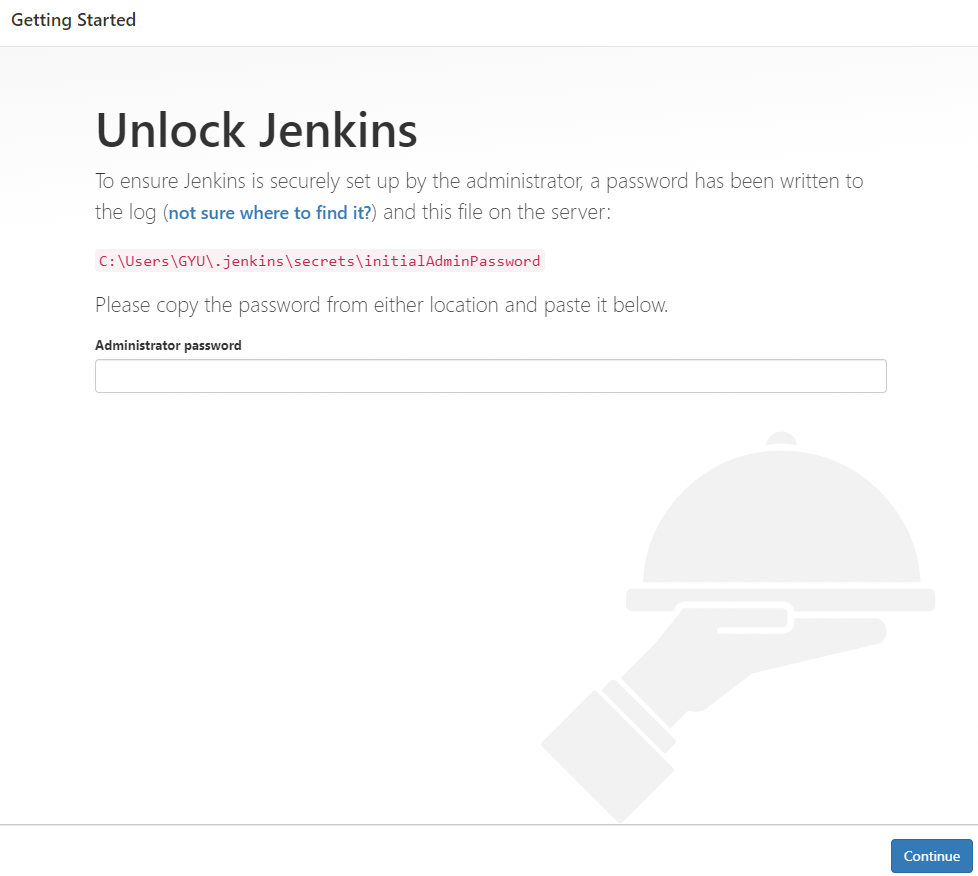
6. Install suggested plugins를 클릭해서 젠킨스가 추천하는 플러그인을 설치한다.


7. 계정을 만들어주고 Jenkins URL에 localhost를 적어주면 끝!

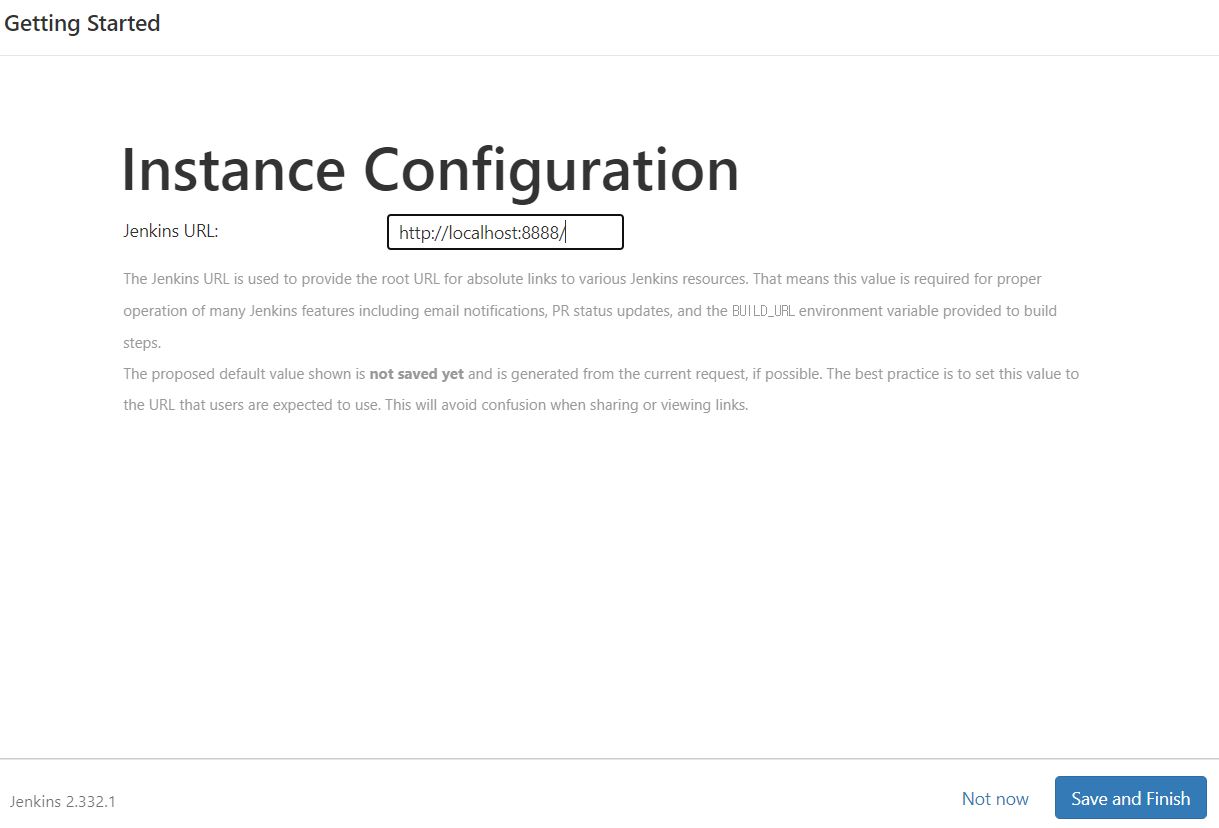

****만약 설치 도중에 아래와같은 오류가 떴다면.. 해결방법은 아래와 같다.****
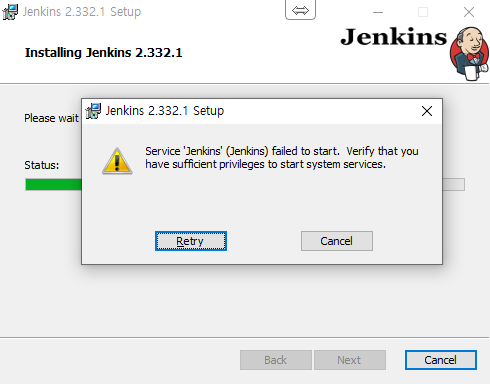
https://www.youtube.com/watch?v=3DSplw7vLF0
그래도 안된다면 페키지버전으로 설치한다.


jenkins가 있는 폴더로 이동한 뒤, 아래 명령어를 입력해준다.
java -jar jenkins.war --httpPort=port


설치가 진행되고, Administrator Password 는 저 위치에 있다.
localhost:port 로 접속한 다음 Administrator Password 를 입력하고 위와 동일하게 설치를 진행하면 끝!
'형상 관리 > Jenkins' 카테고리의 다른 글
| 4. [Jenkins] Git Hub WebHook 설정하기 (0) | 2022.04.08 |
|---|---|
| 3. [Jenkins] E-mail 연동하기 (0) | 2022.04.06 |
| 2. [Jenkins] GitHub Jenkins 연동하기 (0) | 2022.04.06 |




